本教程适用版本:WPS 365 点击免费使用
在日常工作中,难免碰到一些需要将excel表格中两列单元格的数据内容合并在一起的时候,那如何将excel表格中两列内容合并到一起呢?接下来小编跟大家讲讲具体操作步骤。
首先,打开需要修改的excel表格,需要将A列中的“作者”和B列中的“书名”合并内容体现在C列的“全称”里,如下:
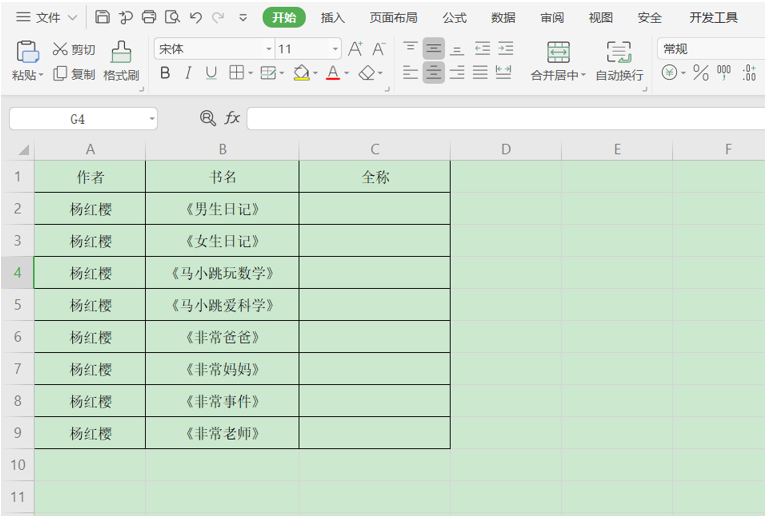 >>免费升级到企业版,赠超大存储空间
在单元格C2中输入字符“=”等于号,然后在使用鼠标点击先选择作者A2“杨红樱”,“=A2”后面再输入符号“&”,(使用快捷键shift+数字7键),再用鼠标点击选择单元格B2列“《男生日记》”,那么单元格C2里面显示出“=A2&B2”,如图所示:
>>免费升级到企业版,赠超大存储空间
在单元格C2中输入字符“=”等于号,然后在使用鼠标点击先选择作者A2“杨红樱”,“=A2”后面再输入符号“&”,(使用快捷键shift+数字7键),再用鼠标点击选择单元格B2列“《男生日记》”,那么单元格C2里面显示出“=A2&B2”,如图所示:
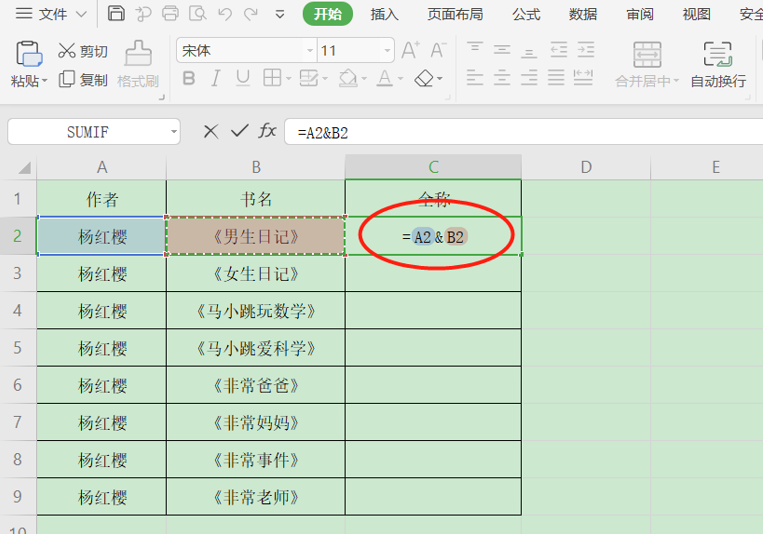 >>免费升级到企业版,赠超大存储空间
输入完毕,直接按键盘的回车键,C2就会显示出所合并的内容,在公式编辑栏内可以看到公式,如下:
>>免费升级到企业版,赠超大存储空间
输入完毕,直接按键盘的回车键,C2就会显示出所合并的内容,在公式编辑栏内可以看到公式,如下:
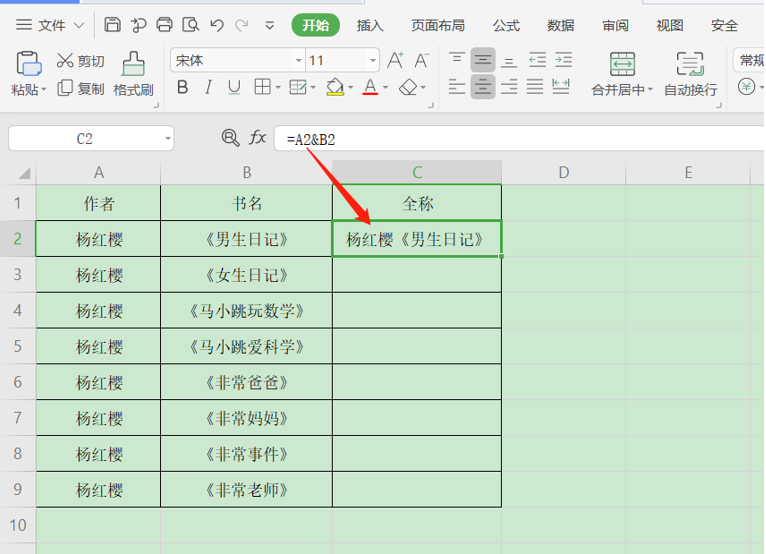 >>免费升级到企业版,赠超大存储空间
最后,将鼠标放在单元格C2位置,当鼠标变成十字符号“+”时,再按住鼠标左键向下拉单元格到C9,就可以看到所选的区域全部自动合并内容,结果如下:
>>免费升级到企业版,赠超大存储空间
最后,将鼠标放在单元格C2位置,当鼠标变成十字符号“+”时,再按住鼠标左键向下拉单元格到C9,就可以看到所选的区域全部自动合并内容,结果如下:
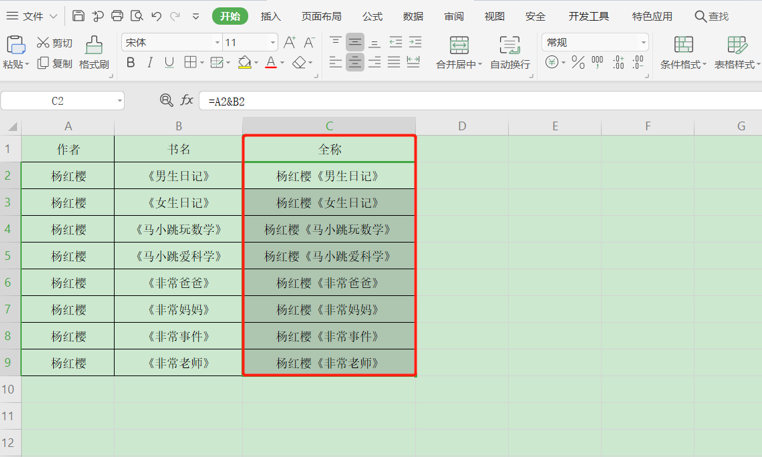 >>免费升级到企业版,赠超大存储空间
以上就是WPS表格中,Excel表格两列数据合并的方法,是不是很简单?你学会了么?
>>免费升级到企业版,赠超大存储空间
以上就是WPS表格中,Excel表格两列数据合并的方法,是不是很简单?你学会了么?

